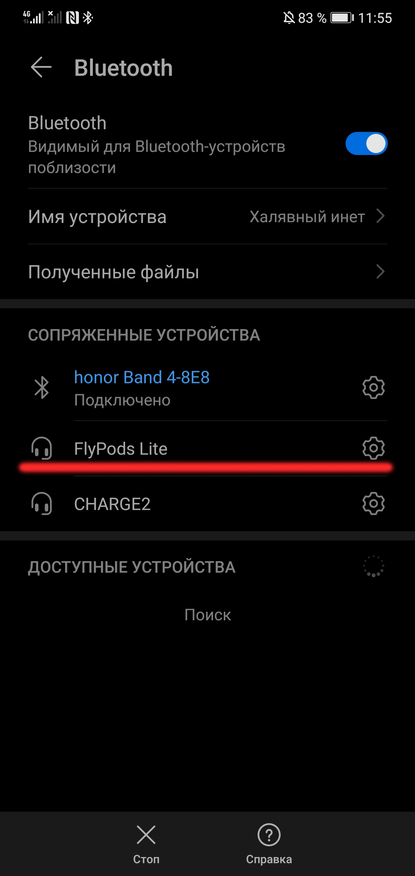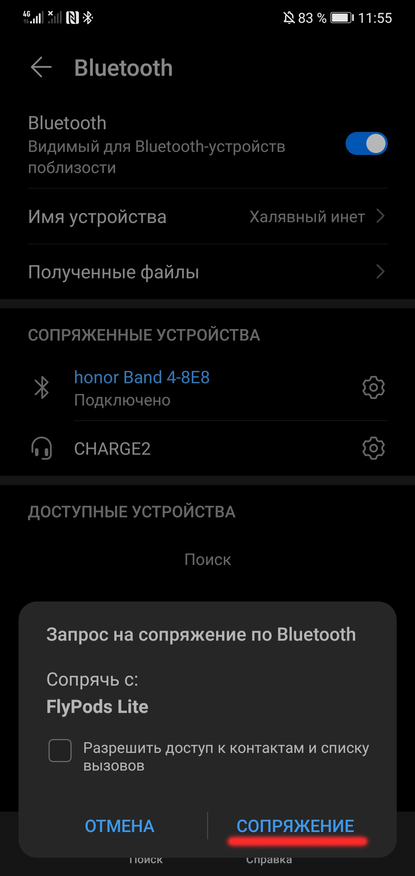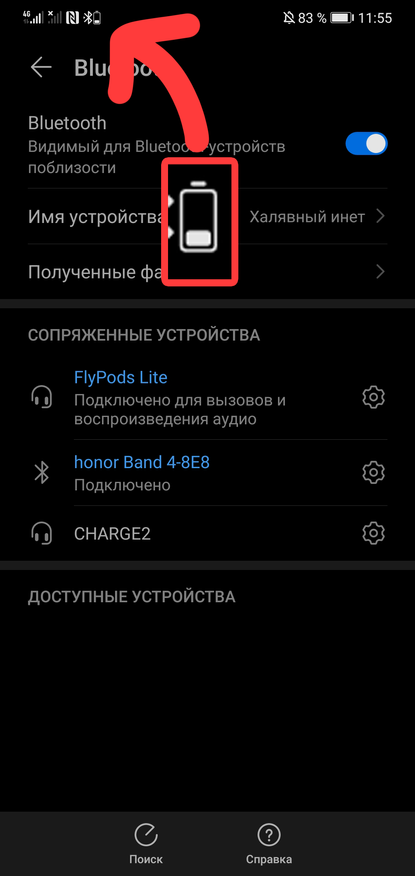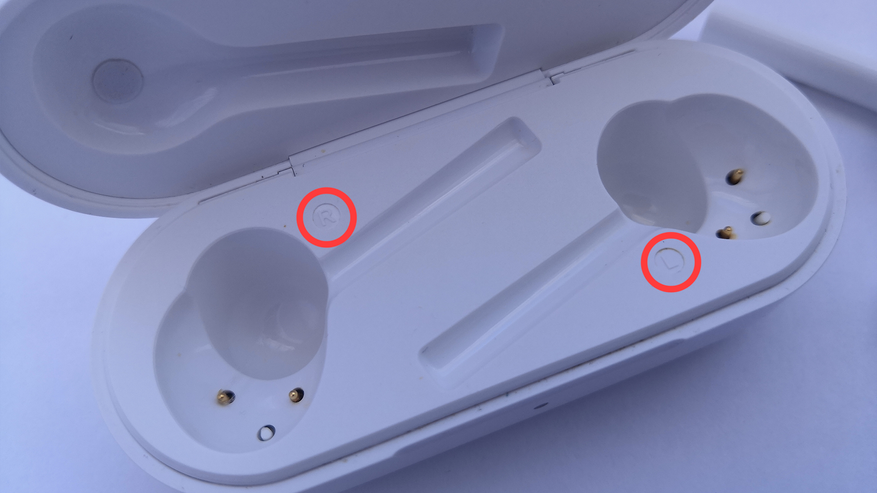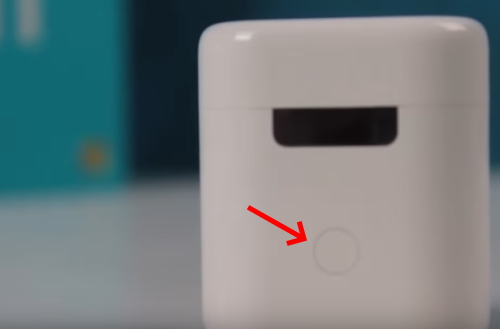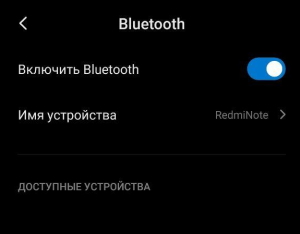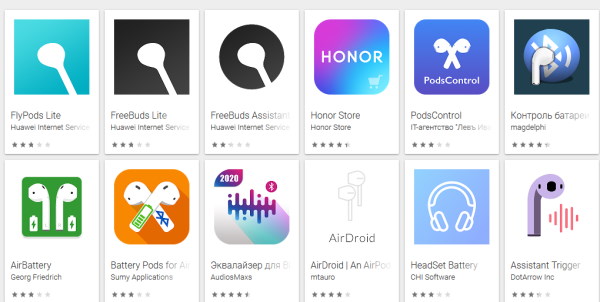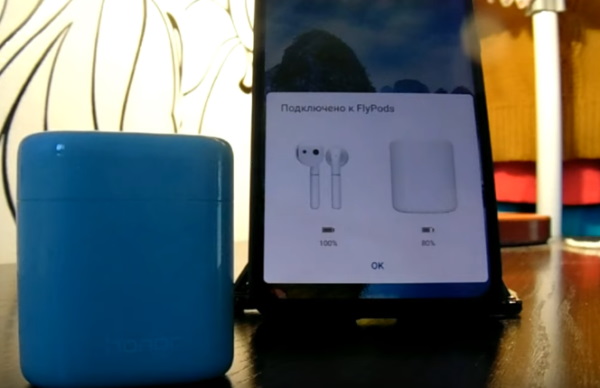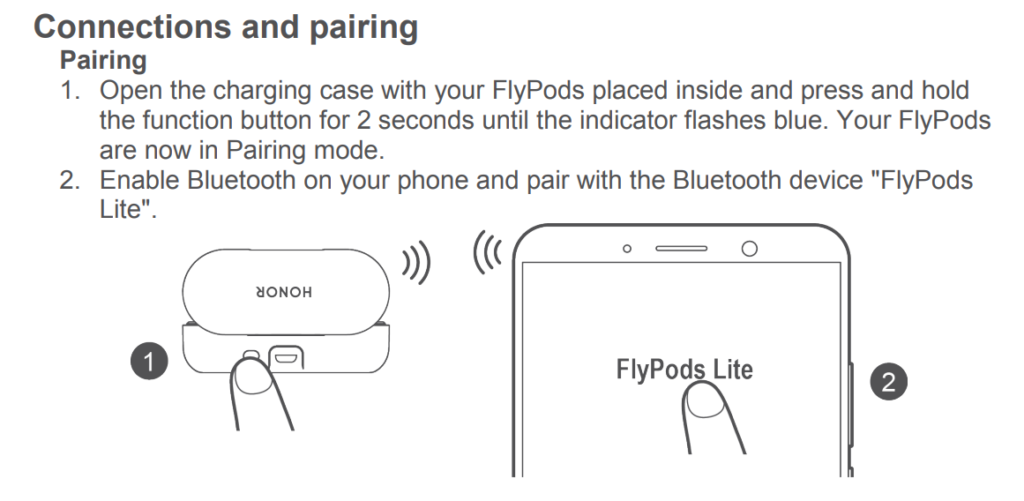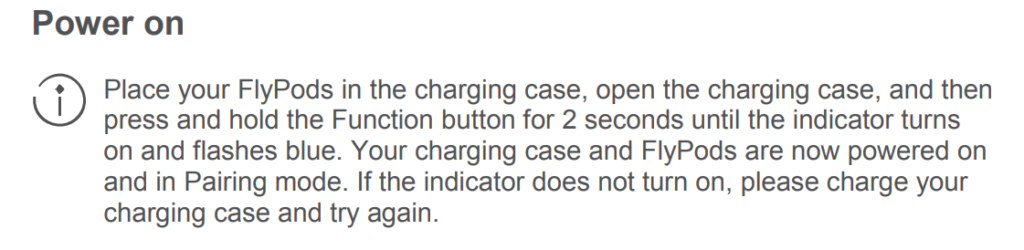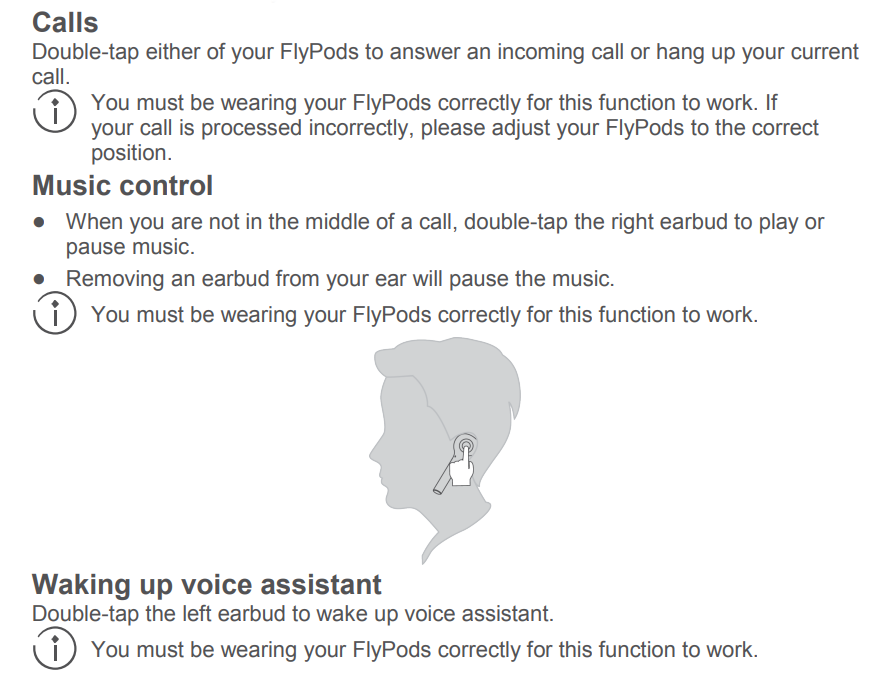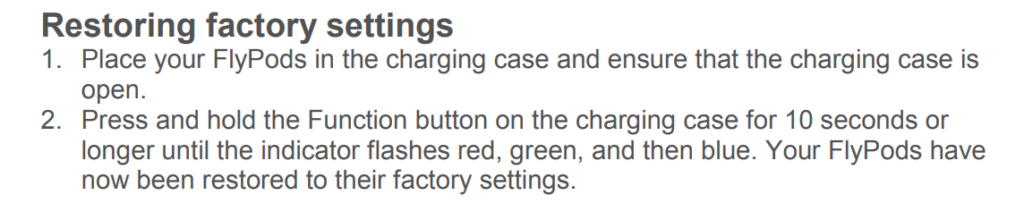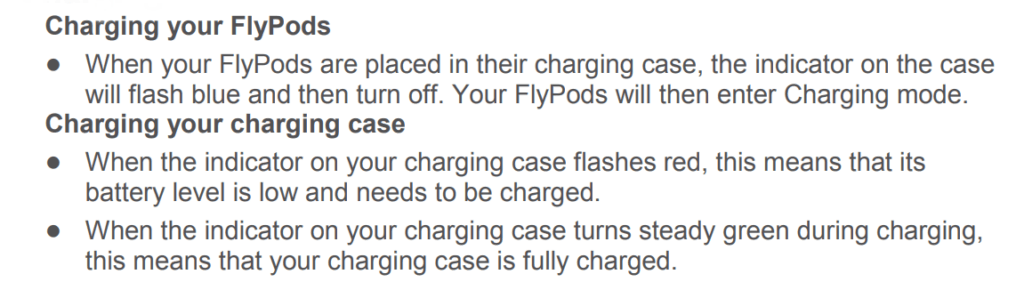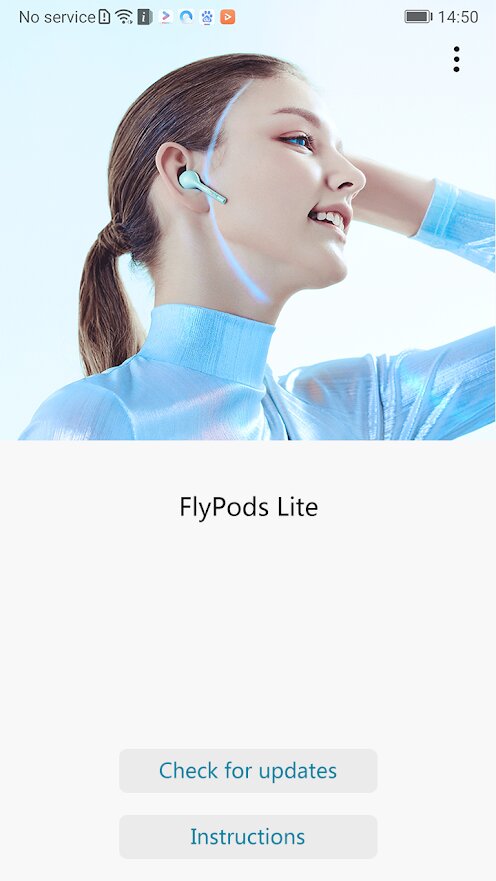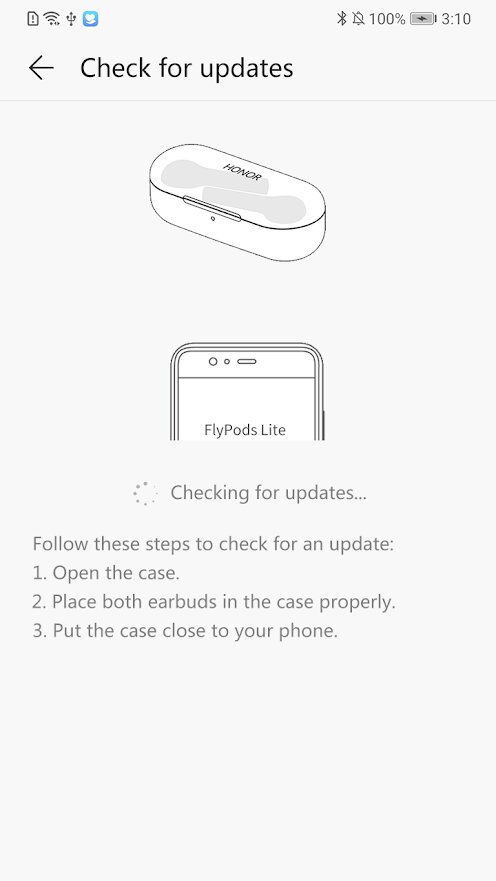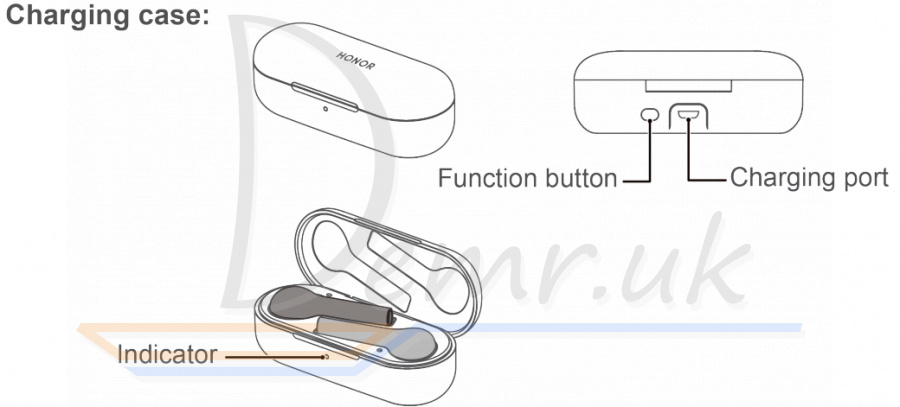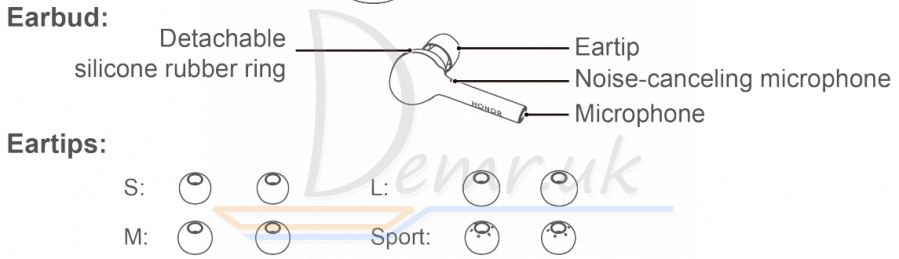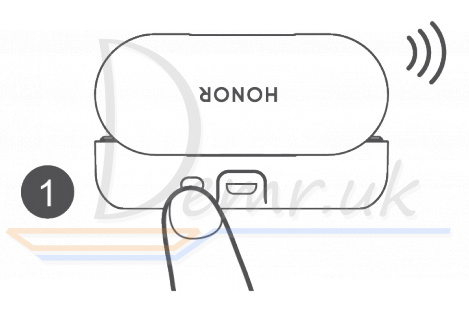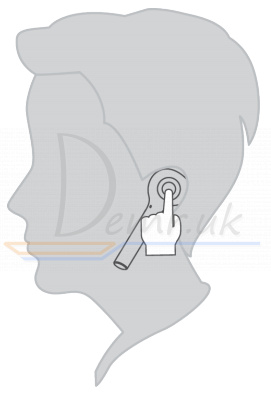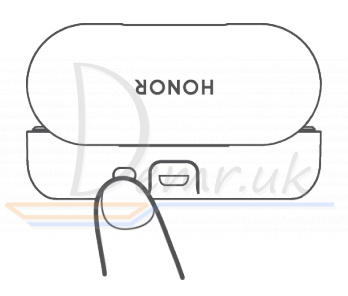- Manuals
- Brands
- honor Manuals
- Wireless Headphones
- FlyPods Lite
- Quick start manual
-
Bookmarks
Quick Links
Quick Start Guide
Guide de démarrage rapide
Краткое руководство пользователя
Guía de inicio rápido
Kablosuz Bluetooth Kulaklık Hızlı Başlangıç Klavuzu
Короткий посібник
Related Manuals for honor FlyPods Lite
Summary of Contents for honor FlyPods Lite
-
Page 1
Quick Start Guide Guide de démarrage rapide Краткое руководство пользователя Guía de inicio rápido Kablosuz Bluetooth Kulaklık Hızlı Başlangıç Klavuzu Короткий посібник… -
Page 3: Table Of Contents
Contents English ………………….1 Français ………………… 11 Русский ………………… 22 Español…………………. 37 Türkçe ………………….. 48 Українська ………………..60…
-
Page 5: English
English Appearance ● Comes with three pairs of detachable eartips in Small, Large, and Sport sizes. ● Comes with one pair of detachable silicone rubber rings (one for each side). Power on Power on your charging case to power on your FlyPods. Place your FlyPods in the charging case, open the charging case, and then press and hold the Function button for 2 seconds until the indicator turns on and flashes blue.
-
Page 6
English Connections and pairing Pairing 1. Open the charging case with your FlyPods placed inside and press and hold the function button for 2 seconds until the indicator flashes blue. Your FlyPods are now in Pairing mode. 2. Enable Bluetooth on your phone and pair with the Bluetooth device «FlyPods Lite». -
Page 7
English If your FlyPods do not automatically reconnect to your phone, please reconnect manually on your phone’s Bluetooth connection screen. Calls Double-tap either of your FlyPods to answer an incoming call or hang up your current call. You must be wearing your FlyPods correctly for this function to work. If your call is processed incorrectly, please adjust your FlyPods to the correct position. -
Page 8
English Charging Charging your FlyPods ● When your FlyPods are placed in their charging case, the indicator on the case will flash blue and then turn off. Your FlyPods will then enter Charging mode. Charging your charging case ● When the indicator on your charging case flashes red, this means that its battery level is low and needs to be charged. -
Page 9
English ● Do not use the device at locations where the use of wireless devices is prohibited due to potential interference with other electronic devices, which may cause safety hazards. ● In clinics and hospitals where the use of wireless devices is prohibited, please comply with the regulations and power off the device. -
Page 10
English damage or injury. ● Use the device at temperatures between –10°C and +55°C, and store the device and its accessories at temperatures between –40°C and +70°C. Extreme heat or cold may damage the device. At temperatures below 5°C, the performance of the battery will be degraded. -
Page 11
English regulations. Do not dispose of the battery in normal household waste. Improper handling of the battery may cause explosive hazards. ● When the device is being charged, make sure the power outlet is close to the device and easy to reach. ●… -
Page 12
English Proper collection and recycling of your equipment helps ensure electrical and electronic equipment (EEE) waste is recycled in a manner that conserves valuable materials and protects human health and the environment, improper handling, accidental breakage, damage, and/or improper recycling at the end of its life may be harmful for health and environment. -
Page 13
English following accessories are recommended: Batteries: ZJ1254C, 682723 The product software version is 1.0.0.119. Software updates will be released by the manufacturer to fix bugs or enhance functions after the product has been released. All software versions released by the manufacturer have been verified and are still compliant with the related rules. -
Page 14
English Huawei Technologies Co., Ltd. for compliance could void the user’s authority to operate the equipment. Responsible Party — Contact for FCC Information only Huawei Device USA Inc. 5700 Tennyson Parkway, Suite 300 Plano, TX 75024 Main: 214-919-6800 Legal statement Copyright ©… -
Page 15: Français
Français Apparence ● Livré avec 3 paires d’embouts détachables dans les tailles suivantes : Petit (P), Grand (G) et Sport. ● Livré avec une paire d’anneaux détachables en silicone (un pour chaque côté). Mise sous tension Mettez sous tension votre boîtier de charge pour mettre en marche vos FlyPods. Placez vos FlyPods dans votre boîtier de charge, ouvrez-le puis maintenez enfoncé…
-
Page 16
Vos FlyPods sont maintenant en mode Association. 2. Activez le Bluetooth sur votre téléphone et associez-le à l’appareil Bluetooth «FlyPods Lite». Les interférences électromagnétiques locales peuvent affecter les connexions Bluetooth, ce qui peut vous empêcher d’associer vos FlyPods à… -
Page 17
Français permettrez de les reconnecter à votre téléphone lorsque vous revenez à portée de la connexion Bluetooth. Si vos FlyPods ne se reconnectent pas automatiquement à votre téléphone, veuillez vous reconnecter manuellement sur l’écran de connexion Bluetooth de votre téléphone. Appels Appuyez deux fois sur vos FlyPods pour répondre à… -
Page 18
Français enfoncé pendant 10 secondes ou plus jusqu’à ce que le voyant clignote en rouge, vert puis bleu. Les paramètres d’usine de vos FlyPods ont désormais été restaurés. Chargement en cours Chargement de vos FlyPods ● Lorsque vos FlyPods sont placés dans le boîtier de charge, le voyant sur le boîtier clignote en bleu puis s’éteint. -
Page 19
Français ● Pour éviter des lésions auditives, n’utilisez pas de volumes sonores élevés pendant des périodes prolongées. ● N’utilisez pas l’appareil dans des lieux interdisant l’utilisation d’appareils sans fil, car il pourrait interférer avec d’autres appareils électroniques et engendrer des risques en matière de sécurité. -
Page 20
Français exemple à proximité d’un chantier de construction ou d’un chemin de fer, faites attention à votre sécurité et à celle de votre entourage. Nous vous recommandons de baisser le volume de vos FlyPods ou de les retirer afin de mieux appréhender votre environnement. -
Page 21
Français ● Il est déconseillé de connecter l’appareil à des alimentations, des chargeurs ou des batteries non approuvés ou incompatibles, car cela pourrait provoquer un incendie ou des explosions. ● Ne démontez et ne modifiez pas l’appareil, n’insérez pas d’objet étranger et ne le mettez pas dans l’eau ou tout autre liquide afin d’éviter les risques de fuite, de surchauffe, d’incendie ou d’explosion. -
Page 22
Français des cartes téléphoniques) à proximité de votre appareil pendant une période prolongée, car cela pourrait l’endommager. ● Ne tentez pas de démonter ou de modifier l’appareil ou ses accessoires vous- même sans autorisation préalable. Sinon, tout dommage qui en découle ne sera pas couvert par la garantie fabricant. -
Page 23
Français réglementations sur les batteries (le cas échéant) de l’UE. Pour les déclarations de conformité REACH et RoHS, consultez notre site Web à l’adresse http://consumer.huawei.com/certification. Conformité réglementaire UE Exposition aux radiofréquences Votre appareil est un émetteur et récepteur radio de faible puissance. Comme les directives internationales le recommandent, l’appareil est conçu pour ne pas dépasser les limites d’exposition aux ondes radio établies par la Commission européenne. -
Page 24
Français Pour obtenir les informations les plus récentes relatives aux accessoires et aux logiciels, veuillez consulter la Déclaration de conformité (DoC) sur http://consumer.huawei.com/certification. Conformité réglementaire FCC Exposition aux radiofréquences Votre appareil est un émetteur et récepteur radio de faible puissance. Comme les directives internationales le recommandent, l’appareil est conçu pour ne pas dépasser les limites d’exposition aux ondes radio établies par la Commission fédérale des communications (FCC). -
Page 25
Français Ce document est uniquement fourni à titre de référence. Ce guide ne contient aucun élément constituant une garantie, quelle qu’elle soit, explicite ou implicite. Toutes les images et illustrations de ce guide (y compris, mais sans s’y limiter, la couleur, la taille et le contenu d’affichage du téléphone) sont uniquement fournies à… -
Page 26: Русский
Русский Внешний вид ● В комплект поставки входит три пары съемных вставок малого (S), среднего (M) и большого (L) размера, а также специальные вставки для занятий спортом. ● В комплект поставки входит одна пара съемных резиновых колец (для каждого наушника). Включение…
-
Page 27
загорится индикатор и не начнет мигать синим. Наушники FlyPods перешли в режим сопряжения. 2. Включите Bluetooth на телефоне и сопрягите его с Bluetooth-наушниками FlyPods Lite. На качество Bluetooth-соединения могут влиять электромагнитные помехи, которые могут помешать установлению сопряжения между телефоном и наушниками FlyPods, привести к разрыву соединения с… -
Page 28
Русский ● Если вы не возвращаетесь в зону действия Bluetooth в течение 30 минут, наушники FlyPods переходят в режим гибернации. Чтобы активировать наушники FlyPods и повторно подключиться к телефону после возврата в зону действия Bluetooth, наденьте наушники. Если наушники FlyPods не подключаются к телефону автоматически, подключите… -
Page 29
Русский Восстановление заводских настроек 1. Поместите наушники FlyPods в зарядный чехол и убедитесь, что крышка зарядного чехла открыта. 2. Нажмите и удерживайте функциональную кнопку на зарядном чехле 10 секунд или дольше, пока индикатор не начнет попеременно мигать красным, зеленым и синим. На наушниках FlyPods восстановлены заводские… -
Page 30
Русский Инструкции по технике безопасности Перед использованием устройства внимательно прочтите нижеприведенные инструкции по технике безопасности. ● Во избежание повреждения органов слуха не слушайте музыку на высокой громкости в течение длительного времени. ● Во избежание образования помех и других опасных последствий не используйте… -
Page 31
Русский устройство в самолете. ● Если вы используйте наушники FlyPods во время выполнения действий, которые требуют вашего внимания, например, езда на велосипеде или прогулка в потенциально опасной зоне (рядом со строительными площадками или железной дорогой), позаботьтесь о вашей безопасности и безопасности… -
Page 32
Русский присмотром взрослых. ● Вы можете использовать аксессуары, одобренные производителем для этой модели устройства. Использование других аксессуаров может привести к аннулированию гарантии, травмам или нарушению соответствующих законов, действующих в стране нахождения устройства. По вопросу получения подходящих аксессуаров обращайтесь в авторизованный сервисный центр Huawei. ●… -
Page 33
Русский подключенные к нему устройства и выключите само устройство. ● Не используйте химические вещества, агрессивные моющие или чистящие средства для ухода за устройством и его аксессуарами. Для очистки устройства используйте чистую мягкую ткань. ● Не кладите рядом с устройством карты с магнитной полосой (например, банковские… -
Page 34
Русский электронных и электрических устройств обращайтесь в местную городскую администрацию, службу уничтожения бытовых отходов или магазин розничной торговли, в котором было приобретено устройство, либо посетите веб-сайт http://consumer.huawei.com/en/. Сокращение выбросов вредных веществ Данное устройство и его электрические аксессуары отвечают Регламенту ЕС по… -
Page 35
Русский Bluetooth: 2400-2483,5 МГц. Левый наушник < 10 дБм, правый наушник < 9 дБм. Информация об аксессуарах и программном обеспечении Аксессуары, не входящие в комплект поставки, можно приобрести у авторизованного дилера. Рекомендуется использовать следующие аксессуары. Аккумуляторные батареи: ZJ1254C, 682723 Версия программного обеспечения данного устройства: 1.0.0.119. Обновления программного… -
Page 36
Русский —Изменение направления или перемещение приемной антенны. —Увеличение расстояния между устройством и принимающим оборудованием. —Подключение устройства и принимающего оборудования к разным розеткам электропитания. —Вызов специалиста по радио/телевизионному оборудованию. Данное устройство соответствует части 15 Регламента FCC. Работа устройства связана со следующими двумя условиями: (1) данное устройство не может являться источником… -
Page 37
соответствии с требованиями технических регламентов Таможенного союза. Информация для связи info-cis@huawei.com +7 (495) 234-0686 Торговая марка HONOR Наименование и обозначение Беспроводные Bluetooth-наушники HONOR FlyPods Lite модель AM- Назначение Данные наушники представляют собой стерео наушники для совершения звонков и прослушивания музыки… -
Page 38
Русский Характеристики и параметры Bluetooth Питание -от зарядного чехла с параметрами питания на выходе: номинальное напряжение: 5 В постоянного тока, максимальный выходной ток 1,1 А Страна производства Китай Соответствует ТР ТС — ТР ТС 020/2011 «Электромагнитная совместимость технических средств». Правила и условия безопасной Оборудование… -
Page 39
Русский Правила и условия хранения Оборудование должно храниться в закрытых помещениях, в заводской упаковке, при температуре окружающего воздуха от минус 40 до плюс 70 град. С, и относительной влажности не выше 95%. Срок хранения 3 года. Допускается штабелирование по высоте не более… -
Page 40
Русский Сведения об ограничениях в Оборудование предназначено для использовании с учетом использования в жилых, предназначения для работы в коммерческих и жилых, коммерческих и производственных зонах без производственных зонах воздействия опасных и вредных производственных факторов. Оборудование предназначено для круглосуточной непрерывной эксплуатации без постоянного присутствия… -
Page 41: Español
Español Aspecto ● Incluye tres pares de tapones desmontables en tamaño chico, grande y deportivo. ● Incluye un par de aros de goma de silicona desmontable (uno para cada lado). Encendido Encienda el estuche de carga para encender sus FlyPods. Coloque sus FlyPods en el estuche de carga, ábralo y mantenga pulsado el botón multifunción durante 2 segundos hasta que el indicador se encienda y parpadee en color azul.
-
Page 42
Sus FlyPods accederán al modo de enlace. 2. Habilite la función Bluetooth en el teléfono y enlace el dispositivo Bluetooth “FlyPods Lite”. Es posible que las conexiones Bluetooth se vean afectadas por una interferencia electromagnética local. Esto puede evitar que los FlyPods se enlacen con el teléfono, se desconecten o no puedan reproducir ningún… -
Page 43
Español de Bluetooth. Si sus FlyPods no se vuelven a conectar automáticamente al teléfono, vuelva a conectarlos manualmente en la pantalla de conexión Bluetooth del teléfono. Llamadas Pulse dos veces cualquiera de sus FlyPods para responder una llamada entrante o finalizar la llamada actual. -
Page 44
Español azul. Se restablecerán los ajustes de fábrica de sus FlyPods. Carga Cómo cargar sus FlyPods ● Cuando sus FlyPods se encuentren en el estuche de carga, el indicador del estuche parpadeará de color azul y después se apagará. A continuación, sus FlyPods accederán al modo de carga. -
Page 45
Español ● Para evitar posibles daños al oído, no escuche música a un volumen muy elevado durante periodos prolongados. ● No utilice el dispositivo en áreas donde esté prohibido el uso de dispositivos inalámbricos porque puede interferir con otros dispositivos electrónicos y generar graves problemas de seguridad. -
Page 46
Español que se encuentran a su alrededor. Se recomienda que baje el volumen de sus FlyPods o se los saque para estar más atento a su entorno. ● Evite entornos con polvo, humedad o suciedad. Evite campos magnéticos. El uso del dispositivo en ese tipo de entornos puede ocasionar el mal funcionamiento de los circuitos. -
Page 47
Español ocasionar incendios o explosiones. ● No desmonte ni modifique el dispositivo, no introduzca objetos extraños en este y no lo sumerja en agua ni en otros líquidos, a fin de evitar filtraciones, sobrecalentamiento, incendios o explosiones. ● No deje caer la batería, no la aplaste ni tampoco la perfore. No aplique presión externa sobre la batería, ya que esto puede ocasionar un cortocircuito o el sobrecalentamiento del sistema electrónico. -
Page 48
Español ● No desmonte ni modifique el dispositivo y sus accesorios sin autorización previa. Cualquier daño que surja de este modo no será cubierto por la garantía del fabricante. Si el dispositivo presenta errores o deja de funcionar correctamente, póngase en contacto con un centro de servicio autorizado de Huawei para recibir asistencia. -
Page 49
Español http://consumer.huawei.com/certification. Declaración de cumplimiento de las normas de la Unión Europea Exposición a RF El dispositivo es un radiotransmisor y receptor de baja potencia. Según lo recomendado por las directrices internacionales, ha sido diseñado para que no supere los límites de exposición a ondas de radio establecidos por la Comisión europea. -
Page 50
Español consulte la DoC (declaración de cumplimiento) en http://consumer.huawei.com/certification. Cumplimiento de las normas de la FCC Exposición a RF El dispositivo es un radiotransmisor y receptor de baja potencia. Según lo recomendado por las directrices internacionales, el dispositivo ha sido diseñado para que no supere los límites de exposición a ondas de radio establecidos por la Comisión Federal de Comunicaciones. -
Page 51
Español Declaración legal Copyright © Huawei Technologies Co., Ltd. 2019. Reservados todos los derechos. Este documento es solo para fines de referencia. El contenido de esta guía no constituye garantía de ningún tipo, ni expresa ni implícita. Todas las imágenes e ilustraciones de esta guía, lo que incluye, a título meramente enunciativo, el color, el tamaño y los contenidos que aparecen en el producto, son solo para fines de referencia. -
Page 52: Türkçe
Türkçe Görünüm ● Küçük, Büyük ve Spor boyutlarda olmak üzere takılıp çıkarılabilir üç çift kulaklıkla gelir. ● Takılıp çıkarılabilir bir çift silikon lastik halkayla (her iki tarafa bir tane olmak üzere) gelir. Açma FlyPods cihazınızı açmak için şarj kutunuzu açın. FlyPods’unuzu şarj kutusuna yerleştirin, şarj kutusunu açın ve ardından gösterge ışığı…
-
Page 53
1. FlyPods’un içine yerleştirildiği şarj kutusunu açın ve gösterge ışığı mavi renkte yanıp sönene kadar işlev düğmesine 2 saniye boyunca basılı tutun. FlyPods’unuz artık Eşleştirme modundadır. 2. Telefonunuzda Bluetooth’u etkinleştirin ve “FlyPods Lite” Bluetooth cihazı ile eşleştirin. Bluetooth bağlantıları yerel elektromanyetik enterferanstan etkilenebilir ve bu durum FlyPods’un telefonunuzla eşleştirilmesini önleyebilir ya da… -
Page 54
Türkçe FlyPods’unuz telefonunuza otomatik olarak yeniden bağlanmazsa lütfen telefonunuzun Bluetooth bağlantı ekranında yeniden bağlama işlemini manuel olarak gerçekleştirin. Aramalar Gelen bir aramayı yanıtlamak ya da mevcut aramanızı sonlandırmak için FlyPods’unuza çift dokunun. Bu işlevin çalışması için FlyPods’unuzu doğru bir şekilde takıyor olmalısınız. -
Page 55
Türkçe Şarj FlyPods’un şarj edilmesi ● FlyPods’unuz şarj kutusuna yerleştirildiğinde kutu üzerindeki gösterge ışığı mavi renkte yanıp sönecek ve ardından tamamen sönecektir. Sonrasında FlyPods’unuz Şarj moduna girecektir. Şarj kutusunun şarj edilmesi ● Şarj kutunuzdaki gösterge ışığı kırmızı renkte yanıp söndüğünde bunun anlamı, pil seviyesinin düşük olduğu ve kutunun şarj edilmesi gerektiğidir. -
Page 56
Türkçe ● Olası işitme kayıplarını önlemek için müziği uzun süre yüksek sesle dinlemeyin. ● Güvenlik risklerine neden olabilecek şekilde diğer elektronik cihazlarla olası bir enterferans oluşmaması için cihazı kablosuz cihazların kullanımının yasaklandığı yerlerde kullanmayın. ● Kablosuz cihazların kullanımının yasaklandığı kliniklerde ve hastanelerde lütfen yönetmeliklere uyun ve cihazı… -
Page 57
Türkçe inşaat alanının ya da tren yolunun yakını gibi tehlike olasılığı olan bir alanda yürümek gibi) gerçekleştirirken kullanırsanız lütfen kendi güvenliğinize ve çevrenizdekilerin güvenliğine özen gösterin. Çevrenizde olan bitene karşı farkındalığınızı arttırmak için FlyPods’unuzun sesini kısmanız ya da kulaklıkları çıkarmanız önerilir. ●… -
Page 58
Türkçe ● Cihazı sökmeyin veya cihaz üzerinde değişiklik yapmayın, cihaza yabancı cisimler sokmayın ya da sızıntı, aşırı ısınma, yangın veya patlama gibi riskleri önlemek için suya ya da diğer sıvılara daldırmayın. ● Pili yere düşürmeyin, ezmeyin veya delmeyin. Bu durum, elektronik devresinin kısa devre yapmasına veya aşırı… -
Page 59
Türkçe ● Elektronik ürünler ve bunların aksesuarların atılmasıyla ilgili yerel yasalara uygun davranın ve geri dönüşüm çabalarını destekleyin. Atma ve geri dönüşüm bilgileri Ürününüzün, pilinin, kitapçığının ya da ambalajının üzerinde çarpı işareti bulunan tekerlekli çöp kutusu sembolü, çalışma ömürlerinin sonunda farklı atık toplama noktalarına götürülmeleri gerektiği anlamına gelir;… -
Page 60
Türkçe http://consumer.huawei.com/certification adresinden incelenebilir. Bu cihaz, tüm AB üyesi ülkelerde kullanılabilir. Cihazın kullanıldığı yerin ulusal ve yerel yönetmeliklerini dikkate alın. Bu cihazın kullanımı, yerel ağa bağlı olarak kısıtlanabilir. Frekans Bantları ve Güç Radyo ekipmanın çalıştığı frekans bantlarında iletilen maksimum radyo frekans gücü: Tüm bantlar için maksimum güç, ilgili Uyumlu Standartta belirtilmiş… -
Page 61
Türkçe gelmeyeceğine yönelik bir garanti verilemez. Bu cihazın radyo ve televizyon yayınlarının alımında zararlı enterferansa neden olup olmadığı cihaz açılıp kapatılarak belirlenebilir; kullanıcıya aşağıdaki bir veya birkaç önlemi uygulamak suretiyle enterferansı düzeltmesi önerilir: —Alıcı antenin yönünü veya yerini değiştirin. —Ekipman ile alıcı arasındaki mesafeyi arttırın. —Ekipmanı, bir devre üzerinde alıcının bağlı… -
Page 62
Türkçe Enerji Tasarrufu Aktif uygulamalar, ekran parlaklık seviyeleri, Kablosuz ağ (Wi-Fi) kullanımı, GPS fonksiyonları, bluetooth ve diğer belli bazı özellikler pilinizi tüketebilir. Pil gücünüzden tasarruf edebilmek için, aşağıdaki önerileri uygulayabilirsiniz: ● Auto-sync (otomatik eşitleme), taşınabilir kablosuz erişim noktası (hotspot), Kablosuz (Wi-Fi) ve Bluetooth’u ullanmadığınız zamanlarda kapalı tutunuz. ●… -
Page 63
Türkçe TÜKETİCİNİN SEÇİMLİK HAKLARI Malın ayıplı olduğunun anlaşılması durumunda tüketici, 6502 sayılı Tüketicinin Korunması Hakkında Kanunun 11 inci maddesinde yer alan; a- Sözleşmeden dönme, b- Satış bedelinden indirim isteme, c- Ücretsiz onarılmasını isteme, ç- Satılanın ayıpsız bir misli ile değiştirilmesini isteme, haklarından birini kullanabilir. Tüketicinin bu haklardan ücretsiz onarım hakkını… -
Page 64: Українська
Українська Зовнішній вигляд ● До комплекту входять три пари знімних насадок малого й великого розмірів, зокрема для занять спортом. ● До комплекту входить пара знімних силіконових кілець (по одному на кожен навушник). Увімкнення Щоб увімкнути навушники FlyPods, увімкніть зарядний чохол. Вставте…
-
Page 65
індикатор не почне блимати синім. Це означатиме, що навушники FlyPods переведено в режим об’єднання в пару. 4. На телефоні ввімкніть Bluetooth і об’єднайте його в пару з навушниками FlyPods Lite. Локальні електромагнітні перешкоди можуть впливати на підключення Bluetooth. Через це навушники FlyPods можуть не об’єднуватися в… -
Page 66
Українська навушники FlyPods перейдуть у режим глибокого сну. Якщо вставити навушники FlyPods у вуха, це виведе їх із режиму глибокого сну й дасть змогу підключити їх до телефону, повернувшись у діапазон дії Bluetooth. Якщо навушники FlyPods не підключаються до телефону автоматично, зробіть… -
Page 67
Українська а потім синім. Заводські налаштування навушників FlyPods відновлено. Заряджання Заряджання навушників FlyPods ● Якщо розмістити навушники FlyPods у зарядному чохлі, індикатор на чохлі почне блимати синім і згасне. Після цього навушники FlyPods перейдуть у режим заряджання. Заряджання чохла ● Якщо індикатор на зарядному чохлі блимає червоним, це свідчить про низький… -
Page 68
Українська ● Щоб запобігти погіршенню слуху, уникайте прослуховування на великій гучності протягом тривалого часу. ● Не використовуйте пристрій там, де заборонено використовувати безпровідні пристрої, оскільки це може призвести до перешкод у роботі іншого електронного обладнання та становити небезпеку. ● У лікарнях і клініках, де заборонено використовувати безпровідні пристрої, дотримуйтеся… -
Page 69
Українська що відбувається довкола. ● Не користуйтеся пристроєм у пильному, вологому чи брудному середовищі. Уникайте магнітних полів. Недотримання цих вимог може призвести до неналежної роботи пристрою. ● Тримайте пристрій подалі від приладів із сильними магнітними чи електричними полями, як-от мікрохвильові печі або холодильники. ●… -
Page 70
Українська ● Не розбирайте й не модифікуйте пристрій, не вставляйте в нього сторонні предмети, не занурюйте його у воду чи інші рідини, щоб уникнути витоку електроліту, перегрівання, пожежі або вибуху. ● Не впускайте, не стискайте та не пробивайте акумулятор. Не застосовуйте надмірний… -
Page 71
Українська Якщо під час роботи пристрою виникає помилка або він працює неналежним чином, зверніться до вповноваженого сервісного центру Huawei по допомогу. ● Не утилізуйте пристрій і аксесуари до нього як звичайні побутові відходи. ● Дотримуйтеся місцевих законів щодо утилізації електронного обладнання та аксесуарів… -
Page 72
Українська граничних значень випромінювання радіочастотних сигналів, установлених Європейською комісією. Заява Цим компанія Huawei Technologies Co., Ltd. заявляє, що пристрій CM-H1C/CM- H1CL/CM-H1CR відповідає основним вимогам та іншим відповідним положенням Директиви 2014/53/EU. Найновішу чинну версію Декларації про відповідність можна переглянути на веб-сайті http://consumer.huawei.com/certification. Цей… -
Page 73
Українська Заява про відповідність вимогам Федеральної комісії зі зв’язку США Радіочастотне випромінювання Пристрій є малопотужним передавачем і приймачем радіосигналів. Конструкція пристрою відповідає міжнародним вимогам – він не перевищує граничних значень випромінювання радіочастотних сигналів, установлених Федеральною комісією зі зв’язку США. Положення Федеральної комісії зі зв’язку США (FCC) За… -
Page 74
Українська Юридична інформація © Huawei Technologies Co., Ltd., 2019. Усі права захищено. Цей документ надано лише для довідки. Вміст цього посібника не надає жодних прямих або непрямих гарантій. Усі зображення та ілюстрації в цьому посібнику, зокрема, серед іншого, колір і розмір…
Для работы проектов iXBT.com нужны файлы cookie и сервисы аналитики.
Продолжая посещать сайты проектов вы соглашаетесь с нашей
Политикой в отношении файлов cookie
Начало
Приветыч всем! Данная модель беспроводных наушников появилась ещё в декабре 2018 года. Сам их приобрел в 19 году и получается, что на руках они примерно 2 года. Могу сразу ответить на вопрос, работают ли они до сих пор? Да, на половину, имею ввиду только один наушник. Причина: кошечка уронила их с не маленькой высоты, после чего и перестал работать один наушник, но не до конца, а просто начал очень тихо звучать. Также хочется отметить, что в наушниках не хватает резинки (отмечено на фото ниже) из-за чего они теряют свою красоту. Постараюсь всё рассказать о этих наушниках, поехали!
Содержание
- Начало
- Где купить?
- Характеристики
- Комплектации
- Подключение наушников к смартфону
- Как пользоваться
- Подробнее о наушниках
- Звук
- Микрофон
- Цена
- Недостатки
- Вывод
Где купить?
КУПИТЬ Honor Flypods Lite
Характеристики
| Доступные цвета | черный, белый и мятный |
| Размеры (ШхВхТ) | 45 x 50,5 x 24,5 мм |
| Тип устройства | беспроводные наушники |
| Микрофон | есть |
| Тип | внутриканальные |
| Технология | динамические |
| Диапазон воспроизводимых частот | 20-20000 Гц |
| Вес | 20 г |
| Вес (одного наушника) | 10 г |
| Влагозащита | есть |
| Класс защиты | IP54 |
| Светодиодный индикатор | есть |
| Тип беспроводного соединения | Bluetooth 4.2 |
| Поддержка профилей работы | HFP (Hands-free), A2DP, Headset, AVRCP |
| Радиус действия | 10 м |
| Чувствительность | 110 дБ |
| Сопротивление | 32 Ом |
| Емкость аккумулятора | 45 мА·ч |
| Время работы | 3 ч |
| Время работы от аккумулятора в кейсе | 12 ч |
| Разъем для зарядки кейса | micro USB |
| Емкость аккумулятора кейса | 300 мА·ч |
| Поддержка платформ | Android, iOS |
Комплектации
К сожалению, не смогу показать через фотки, какая была коробка и что было в комплектации, поэтому только в текстовом виде. В комплекте идут: сами наушники, кейс, 3 комплекта амбушюр (отличаются размерами), провод micro-USB (20 см, да-да, он короткий) и инструкция на английском и китайском языке. На фото надеты самые маленькие амбушюры.
Подключение наушников к смартфону
Подключаются они стандартным образом. Необходимо открыть кейс и зажать кнопку (~3 секунд) на обратной стороне кейса:
Для сопряжение нужно активировать Bluetooth в телефоне, далее выбрать наушники FlyPods Lite. Тыкнуть «Начать сопряжение».
В будущем подключение между наушниками и телефоном будет происходить автоматически. Сразу нескольким устройствам подключиться нельзя. К PC (компьютер) подключаются без проблем, если есть функция Bluetooth.
Как пользоваться
- Двойное касание по правому наушнику – ставит музыку на паузу, либо же продолжает проигрывать;
- Ответить или завершить вызов — осуществляется двойным касанием по левому наушнику;
- Для вызова помощника — необходимо один раз нажать по левому наушнику;
- Вытащив любой наушник из уха, трек автоматически ставится на паузу, а для воспроизведения, как я говорил выше (1 пункт), нужно сделать двойной клик по правому.
Подробнее о наушниках
Ходил с ними очень долгое время и могу сказать, что они не вызывали в ушах дискомфорта при длительном эксплуатации. Не знаю, но, либо амбушюры идущие как «маленькие» для моих ушек кажутся большими, либо же, что-то не так с моими ушами, так как бывало (редко) что они выпадали из ушек. В связи с чем, для меня было проблематично заниматься в них спортом.
Гулял в них во время дождя, после чего, никаких проблем не было. Много раз ронял и всё обходилось, кроме одного случая (ситуация с кошкой). Магниты в кейсах мощные, поэтому наушники крепко держаться. Перевернув открытый кейс, наушники не выпадут.
Спереди наушников находится индикатор, указывающий уровень зарядки кейса. Могу ошибаться, но красный загорается, когда уровень заряда остается меньше 20%, а зеленый больше 20%. Уровень заряда наушников можно отследить в смартфоне.
Заражается полностью примерно за ~2 часа. Объем аккумулятора каждого наушника — 45 мА*ч, а в кейсе 300 мА*ч. Как заявляют производители, полный заряд наушников должно хватить на 12 часов. Но, по моим меркам их хватает примерно на ~10 часов.
С другой стороны расположен порт micro USB для зарядки.
Снизу кейса:
Отметки в наушниках «R» и «L» присутствуют. Различить в темноте, будет довольно не просто. Проще сориентироваться по расположению наушников в кейсе, то есть наушник слева — для правого уха, а правый наушник — для левого.
Звук
Общее впечатление от звука положительное. Чёткий бас, но не слишком глубокий и несильный. Средние частоты преобладают, местами их слишком много. Высокие тона выражены хуже, которые могли бы быть немного сильнее. Классика звучала прекрасно, а рок — хорошо. Считаю, что звук на достойном уровне.
Микрофон
Микрофон наушников FlyPods Lite, я бы сказал, что на среднем уровне, так как в шумных местах в них будет довольно не комфортно разговаривать. Шумоподавление есть, но работает не на высоком уровне. А так, находясь, например дома, в них комфортно вести беседы. На улице приятно разговаривать, только если нету сильного ветра.
Цена
После релиза они стоили в районе 5 тысяч рублей. Спустя некоторое время, компания Huawei начали дарить эти самые наушники в качестве подарка с новым приобретенным телефоном от Huawei. Конечно, многие кому не нравятся внутриканальные наушники, начали их продавать в Avito, Юла и т. д. Где, конечно же, сам их приобрел за 3800 рублей (новые). А сейчас их можно приобрести в районе 4к рублей.
Недостатки
- К сожалению, нельзя переключать музыку и изменять громкость с помощью сенсора наушников;
- При просмотре видео, один-два раза бывало, что звук отставал от видео;
- Также был такой момент, что один из наушников отстает. Решение: поместить наушники в кейс, закрыть, достать обратно и воля.
- Трудности с размерами амбушюр, так как надев самые маленькие, они всё равно для моих ушек кажутся большими;
- Микрофон
- Поддержка только Bluetooth версии 4.2.
Вывод
Они хороши, если у вас уже был опыт с вакуумными наушниками и они Вам понравились. Тогда, да, действительно наушники Вам идеально подойдут. Они отлично справляются со своей задачей. На счет себя скажу, что мои уши плохо контактируют с вакуумными наушниками, поэтому я теперь всегда беру только вставные наушники.
КУПИТЬ Honor Flypods Lite
В данном обзоре мы рассмотрим наушники от компании Хонор. Вы сможете подключить беспроводную гарнитуру Honor FlyPods к вашему мобильному телефону. А также научитесь пользоваться устройством. Ведь каждая модель требует индивидуальный подход.
Содержание
- Обзор беспроводных наушников Honor FlyPods
- Каким образом подключить гарнитуру Honor FlyPods к телефону
- Особенности использования наушников Honor FlyPods
- Почему не подключаются гарнитура к телефону
Обзор беспроводных наушников Honor FlyPods
Беспроводные вкладыши FlyPods от китайского популярного производителя Honor созданы по образу и подобию Apple AirPods. Они также имеют кейс, в который помещаются оба наушника. На нём можно обнаружить четыре световых индикатора, которые отображают уровень заряда самого кейса.
Так как он служит станцией для подзарядки. С его помощью можно заряжать устройство без сети или любого другого источника питания.
На его корпусе также расположена кнопка. При её нажатии распространяется сигнал о готовности наушников Honor FlyPods к сопряжению с мобильным телефоном. Если наушники находятся в кейсе. Индикатор есть не только на внешней стороне кейса, но и внутри на панели с отверстиями для помещения вкладышей.
Этот индикатор говорит нам о количестве заряда самих наушников.
| Цвет индикатора: | Процент заряда: |
|---|---|
| Красный. | Менее 20%. |
| Жёлтый. | Более 20% и меньше 80%. |
| Зелёный. | Более 80%. |
Honor FlyPods имеют обтекаемую форму. Но это не способствует выпадению их из ушей. Они отлично сидят даже при беге. На конце ножки находится микрофон. Никаких проблем при его тестировании обнаружено не было. Он отлично различает голосовые команды. А на другом конце (не важно, через гарнитуру или телефон) наш голос чётко слышит собеседник.
Читайте также: Как убрать блокировку экрана на Хонор.
Каким образом подключить гарнитуру Honor FlyPods к телефону
Чтобы подключить наушники FlyPods к смартфону, необходимо на кейсе найти кнопку, которая специально предназначена для этого. К сожалению, Honor не организовала технологии в наушниках, которая способна автоматически сопрягать их с телефоном. Как это происходит в устройстве Apple. Поэтому нам нужно зажать кнопку на корпусе на 5 -7 секунд.
При этом индикатора под крышкой кейса должен загореться голубым цветом.
Дальнейший порядок действий:
- Теперь переходим к манипуляциям с мобильным телефоном. Откройте на нём окно с настройкой блютуз и активируйте технологию;
- Начните новый поиск устройств, если название модели наушников FlyPods не отображается в списке;
- Выберите наушники в списке Bluetooth устройств для подключения.
Теперь, когда вы будете класть устройство в кейс, они автоматически будут пропадать из списка подключенных. А когда вы достанете их из кейса и положите в уши, наушники FlyPods Хонор автоматически подключатся к вашему смартфону.
Хотя на них и нанесена маркировка левого и правого наушников, в списке устройств они отображаются одним названием. Теперь вы можете наслаждаться музыкой до 3 часов непрерывной их работы. А кейс дополнительно разрешит подзаряжать вкладыши и использовать ещё до 20 часов (в режиме постоянной работы).
Это может быть полезным: Как включить Honor Band 4, 5.
Особенности использования наушников Honor FlyPods
В отличие от других китайских производителей наушников TWS похожих на AirPods, Honor реализовала в FlyPods собственный набор функций. Левый и правый наушники разделяют обязанности по управлению проигрыванием. Например, взяв в руки левый и прикоснувшись быстро два раза к его сенсорной панели, у вас получится вызвать голосового помощника.
А если нажать один раз по кнопке на правом наушнике, вы остановите проигрывание трека в музыкальном плеере на телефоне.
Снова нажмите по правому вкладышу Хонор два раза, если ваш номер в данный момент вызывает другой абонент. И вы сможете говорить с ним, не обращаясь к кнопкам на мобильном телефоне. К сожалению, у нас нет возможности изменить назначение сенсорных кнопок и установить свой порядок к определённым функциям. Зато мы сможем быстро привыкнуть к текущим функциям и вовремя реагировать в определённых ситуациях.
Есть в FlyPods от Honor и другие недостатки. К примеру, у нас нет возможности точно определить уровень заряда на наушниках через панель Bluetooth. Не отображается эта информация и в панели быстрого доступа. Лишь индикаторы указывают на критический или средний его уровень. Хотя этот недостаток мы можем восполнить мобильным приложением для телефона из Google Play. Фирменной программы пока что в маркете нет, но вы можете самостоятельно найти любую другую при помощи строки поиска.
Рекомендуем к прочтению: Как вставить СИМ карту в Хонор.
Почему не подключаются гарнитура к телефону
Нередко пользователям приходится сталкиваться с проблемами при подключении FlyPods. Это может происходить по невнимательности, ведь при сопряжении оба наушника должны быть заряженными. Попробуйте также убрать из списка подключенные по блютуз устройства в телефоне, если вы ими не пользуетесь в данный момент.
Чтобы выполнить сопряжение вкладышей Хонор со смартфоном, расположите оба устройства максимально близко друг к другу.
После чего нажмите на корпусе единственную кнопку для сопряжения и удерживайте до тех пор, пока не появится синий или голубой индикатор. Кейс наушников также должен иметь достаточный заряд аккумулятора. Таким образом, выполнить сопряжение Honor FlyPods со смартфоном просто, если правильно соблюдать алгоритм действий.
The Honor FlyPods Lite have up to 12 hours of music playback with a fully charged battery, a 7mm dynamic driver, the IPX4 sweat and water-proof certification, aptX, AAC, and SBC codecs, and much more. Learn how to use them with this new Honor FlyPods Lite Manual.
What’s Inside
Honor FlyPods Lite Manual | Everything You Need To Know!
Honor FlyPods Lite Manual | How to Pair / Connect?
To iOS and Android phones
Step 1: Open the lid of the charging case.
Step 2: Press and hold the multifunction button on both earbuds for 2 seconds, until a light turns on blue.
Step 3: Go to the device’s Bluetooth settings.
Step 4: Select “FlyPods Lite”. If a password is needed, type “0000”.
Step 5: After that, the pairing will be done.
To PC (Windows)
Step 1: Turn on Window’s Bluetooth.
Step 2: Go to the settings.
Step 3: Go to “Bluetooth and other devices”.
Step 4: Click on “Add device”.
Step 5: Click on Bluetooth.
Step 6: Open the lid of the charging case.
Step 7: Press and hold the multifunction button on both earbuds for 2 seconds, until a light turns on blue.
Step 8: Select “FlyPods Lite”. If a password is needed, type “0000”.
Step 9: After that, the pairing will be done.
Honor FlyPods Lite Manual | How to Wear?
Step 1: Take both earbuds out of the charging case.
Step 2: Identify the left and right earbuds.
Step 3: Choose the ear tips that best suit your ears.
Step 4: Insert the headphones into the inner canal of the ears.
Step 5: Rotate for the best possible comfort and best fit, and make sure that the microphone is pointing to the mouth.
Honor FlyPods Lite Manual | How to Turn On and Off?
Turn off: Open the lid of the charging case. Press and hold the multifunction button on both earbuds for 2 seconds. After that, a blue light will turn on and the earbuds will turn on.
Turn off: Place the earbuds inside of the charging case and close its lid. After that, the earbuds will turn off automatically.
Honor FlyPods Lite Manual | How to Activate Mono Mode?
To activate the mono mode in the Honor FlyPods Lite, all you have to do is to take one of the earbuds from the charging case white being connected to a device, and it will start working by itself.
How to Control? / How to Operate? – Instructions
- Play or pause music: Press the multifunction touch button on any of the earbuds two times. Also, removing an earbud from the ear will pause the music automatically.
- Answer an incoming call: Press the multifunction touch button on any of the earbuds two times.
- End a call: Press the multifunction touch button on any of the earbuds two times.
- Activate the voice assistant: Press the multifunction touch button on any of the earbuds two times.
Honor FlyPods Lite Manual | How to Charge
Earbuds
To charge the earbuds, all you have to do is to place them into the charging case and close the lid. The earbuds will start charging automatically.
Charging case
To charge the charging case, all you have to do is to connect the case to a USB charger or charging port with the included USB-A to C cable. It will start charging automatically.
Honor FlyPods Lite Manual | How to Reset?
Step 1: Place the Honor FlyPods Lite in the charging case and make sure that the lid of the charging case is open.
Step 2: Press and hold the multifunction button on both earbuds for about 10 seconds, or until a led indicator flashes red, green, and then blue.
Step 3: After that, the resetting will be done.
Honor FlyPods Lite Manual | LED Light Status
Earbuds
- Blue light on: Earbuds turn on.
- Light flashes red, green and then blue: Earbuds resetting.
- Blue light on when charging: Earbuds charging.
- Blue light off when charging: Earbuds fully charged.
Charging case
- Red light flashing: Case has low battery.
- Green light on: Case fully charged.
Honor FlyPods Lite Manual | How to Update the Firmware?
Step 1: Open the FlyPods Lite app on the connected device.
Step 2: Pair the Honor FlyPods Lite with the device. To do so, place the FlyPods inside the charging case and hold the function button for a couple of seconds until a blue light turns on.
Step 3: Select “Start Pairing” on the phone app.
Step 4: Once the FlyPods are successfully connected with the device, go to the app’s main screen and tap on “Upgrade”.
Step 5: If any new firmware version is released for the FlyPods, it will be shown here. Simply, select “Download Version”.
Step 6: Once the software package is successfully downloaded, close the lid of the charging case and press the “Upgrade” icon.
Step 7: Wait till the progress bar reaches 100% indicating that the firmware has been successfully installed.
A Guide To Honor FlyPods Lite APP
The Honor FlyPods Lite have an application for specialized smart devices, and it is the FlyPods Lite app. It is available for all types of Android devices.
- Main page: On the first page of this application, you can connect to the earbuds, and you have the ability to check for firmware updates and view the earbuds instructions manual.
- Check for updates: On this page, not only will you be able to see the possible updates of the earbuds firmware, but you will also be able to update them very easily and quickly.
See also

Some Common Earbuds Problems & Troubleshooting
Left / Right / One side of the earbuds have stopped working
If this happens, it may be because it is low on battery or it did not connect correctly with the device. To fix this, you can do the following:
1. Try charging the earbud that is not working or both, placing them in the charging case.
2. Try factory resetting the earbuds.
If that doesn’t work, the earbud is probably faulty, and I can go for a refund or replacement of it.
Left / Right / One side of the earbuds has low volume
If this happens, it may be because the earbuds are dirty or the volume is set low. To fix this, you can do the following:
1. Try cleaning the earbud using a cotton swab or carefully clean the mesh with a pin.
2. Try factory resetting the earbuds.
Microphone not working
If this happens, it can be because the microphone is muted, or the earbuds are badly positioned. To fix this, you can do the following:
If the microphone is muted, check the device microphone volume. If that doesn’t work, that means that there might be a defect in the earbud, so try replacing them or get a refund.
Honor FlyPods Lite earbuds not connecting to Windows/laptop/PC
If the earbuds are earbuds not connecting, it can be because the Bluetooth on the computer has a pairing problem. To fix this, you can do the following:
1. Try disabling Bluetooth from nearby devices >>> then activate pairing mode of the earbuds, pair and connect earbuds from Settings >>> Bluetooth & other devices >>> Add a new device >>>> elect Bluetooth,
2. Try uninstalling and reinstalling the Bluetooth driver, or update the Bluetooth driver. All can be done in Manage >>> Device Manager, reset earbuds (if available), and then repeat the step.
3. Try resetting the earbuds.
FAQs
Are Honor FlyPods Lite waterproof?
The Honor FlyPods Lite earbuds have the IPX4 certification, which means they’re dustproof, splash and sweat-resistant.
Does Honor FlyPods Lite have a microphone?
Yes, the Honor FlyPods Lite have integrated microphones.
Do Honor FlyPods Lite have low latency/gaming mode?
No, the Honor FlyPods Lite don’t have a low latency/gaming mode.
How to know when Honor FlyPods Lite are fully charged?
When the earbuds are charging, a blue light turns on. When fully charged, that light turns off.
Can Honor FlyPods Lite connect to PC and Laptop?
Yes, the Honor FlyPods Lite can connect to PCs, laptops, and tablets.
We hope you now know how to operate the earphone from the above Honor FlyPods Lite Manual. Want to know anything about the earphones? Do not hesitate to ask in the comments section.
In case you want or need to contact the Honor company, all your information can be found on its Support Page, where you can find FAQs, information about the devices, and numbers and emails available for several countries!

Honor FlyPods Lite — Manual
Appearance — Honor FlyPods Lite
✓ Comes with three pairs of detachable eartips in Small, Large, and Sport sizes.
✓ Comes with one pair of detachable silicone rubber rings (one for each side).
Power on — Honor FlyPods Lite
Power on your charging case to power on your FlyPods.
Place your FlyPods in the charging case, open the charging case, and then press and hold the Function button for 2 seconds until the indicator turns on and flashes blue. Your charging case and FlyPods are now powered on and in Pairing mode. If the indicator does not turn on, please charge your charging case and try again.
How to connect Honor FlyPods Lite earbuds to a phone
Pairing
1. Open the charging case with your FlyPods placed inside and press and hold the function button for 2 seconds until the indicator flashes blue. Your FlyPods are now in Pairing mode.
2. Enable Bluetooth on your phone and pair with the Bluetooth device «FlyPods Lite».
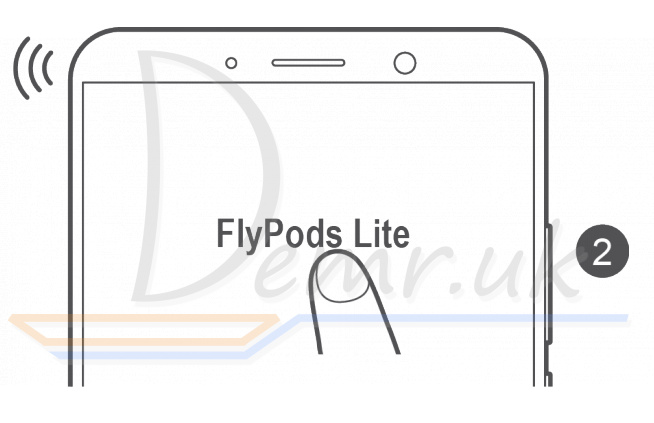
Bluetooth connections may be affected by local electromagnetic interference, and this may prevent you from pairing your FlyPods with your phone or cause your FlyPods to disconnect or be unable to play any sound.
Automatic reconnection
When your FlyPods are placed in the charging case, they will automatically connect to the most recently paired phone when you open the charging case.
Your phone must have Bluetooth enabled and be within Bluetooth range of your FlyPods.
Reconnection logic
In the event that your FlyPods disconnect from your phone due to exceeding the Bluetooth connection range:
✓ If you return to Bluetooth range within 10 minutes, your FlyPods will automatically reconnect to your phone.
✓ If you return to Bluetooth range between 10–30 minutes, your FlyPods will need to manually reconnect to your phone.
✓ If you do not return to Bluetooth range within 30 minutes, your FlyPods will enter Hibernation mode. Wearing your FlyPods will wake them back up and allow them to reconnect to your phone when you return to Bluetooth range.
If your FlyPods do not automatically reconnect to your phone, please reconnect manually on your phone’s Bluetooth connection screen.
How to use bluetooth Honor FlyPods Lite earbuds
Calls
Double-tap either of your FlyPods to answer an incoming call or hang up your current call.
You must be wearing your FlyPods correctly for this function to work. If your call is processed incorrectly, please adjust your FlyPods to the correct position.
Music control
✓ When you are not in the middle of a call, double-tap the right earbud to play or pause music.
✓ Removing an earbud from your ear will pause the music.
You must be wearing your FlyPods correctly for this function to work.
Waking up voice assistant
Double-tap the left earbud to wake up voice assistant.
You must be wearing your FlyPods correctly for this function to work.
Restoring factory settings — Honor FlyPods Lite
1. Place your FlyPods in the charging case and ensure that the charging case is open.
2. Press and hold the Function button on the charging case for 10 seconds or longer until the indicator flashes red, green, and then blue. Your FlyPods have now been restored to their factory settings.
Charging — Honor FlyPods Lite
Charging your FlyPods
✓ When your FlyPods are placed in their charging case, the indicator on the case will flash blue and then turn off. Your FlyPods will then enter Charging mode.
Charging your charging case
✓ When the indicator on your charging case flashes red, this means that its battery level is low and needs to be charged.
✓ When the indicator on your charging case turns steady green during charging, this means that your charging case is fully charged.
Download and install the app
Note: For best performance, scan the QR code below with your phone to download and install the latest firmware update for your FlyPods. Firmware updates for your FlyPods will be released from time to time.